Программирование на Scratch для детей от 8 лет (Скретч) — бесплатные видеоуроки
Scratch (Скретч) — это визуальная среда для программирования и создания игр. Она напоминает конструктор LEGO: вместо текстового кода здесь блоки с командами, их нужно переставлять и скреплять друг с другом.
Мы подготовили короткие пошаговые уроки Scratch 3.0, чтобы помочь детям освоить Scratch программирование: от знакомства со средой и основными функциями до создания полноценных игр и мультфильмов. Учитесь с нами, делитесь впечатлениями в комментариях!
Урок 1. Знакомство с интерфейсом Scratch и создание первого проекта | Уроки по Scratch 3.0
В этом видео мы узнаем, как устроена визуальная среда Скретч для детей, что такое спрайты, как работает система координат и как собирать блочный код. Создадим первый проект, запрограммировав кота Scratch.
Урок 2. Изучение звука в Scratch
Во втором видеоуроке мы разберем вкладку «Звуки», расскажем, для чего может понадобиться каждый блок. Научимся включать, изменять и останавливать звуки, а также записывать или добавлять свое аудио.
Урок 3. Движение спрайтов и внешний вид
Мы уже знаем, что такое спрайты. В этом видеоуроке научимся перемещать их по системе координат, добавлять в проект и удалять из него. Познакомимся с каждым блоком в разделе «Внешний вид»: как создавать фон, устанавливать эффекты, изменять размеры спрайта и др.
Урок 4. Координаты и движение
Изучаем подробнее координаты и блоки из раздела «Движение»: как задать количество шагов, повернуть спрайт на определенное количество градусов, анимировать плавное передвижение спрайта. Закрепим изученный материал, создав небольшую программу.
Урок 5. Цикл
В этом видео узнаем, что такое цикл, и изучим блоки из вкладки «Управление»: как задавать условия действию, использовать ограниченный и неограниченный цикл. Сделаем небольшую программу с этими блоками.
Урок 6. Цикл и ожидание
Во вкладке «Управление» также находится блок ожидания, он предназначен для того, чтобы программа ждала определенное количество времени. Мы продолжим создавать проект из предыдущего видеоурока, используя этот блок.
Урок 7. Условие и сенсоры
В этом уроке мы познакомимся с тем, что такое условия и какие бывают сенсоры, продолжим изучать блоки из вкладки «Управление». Закрепим знания, создав небольшую программу.
Урок 8. Ожидание и цикл с условием
В этом видеоуроке мы познакомимся с блоками «Повторять пока не», «Ждать до» и некоторыми блоками из вкладки «Операторы»: операторами арифметических действий, сравнения и логическими операторами.
Урок 9. Переменные. Создание таймера в Scratch
Язык программирования для детей Scratch уникален тем, что на нем уже можно создавать переменные. В этом уроке познакомимся с тем, что такое переменная, и научимся задавать ей значение. Создадим программу для переменной «таймер».
Урок 10. Клоны и события
В этом видеоуроке узнаем, как делать копии спрайта, чтобы создавать одну программу для всех. Изучим, что такое сообщения, как их передавать и для чего они нужны. Узнаем, как сделать игру в Скретч с тремя клонами.
Урок 11. Как создать свой блок в Scratch
К этому уроку мы достаточно освоились в среде Скретч, чтобы научиться создавать свои блоки! Программирование со Scratch станет проще, если научиться делать собственные блоки.
Плейлисты с видеоуроками продолжают пополняться, подписывайтесь на наш YouTube-канал , чтобы следить за выходом новых видео и открывать для себя мир IT-технологий!
Если же вам нужен наставник, загляните в Школу программирования для детей “Пиксель”: посмотрите полный курс по программированию в Scratch .
Источник: dzen.ru
Программа скретч что это такое
Одно из самых удивительных занятий нашего времени — программирование . Повелителей компьютеров называют программистами . Они знают слова языков программирования , которым подчиняются компьютеры, и умеют соединять их в компьютерные программы .
В 2003 году группа исследователей под руководством Митчела Резника из MIT Media Lab решила сделать общедоступный язык программирования. Через 4 года появился Скретч (англ. Scratch — линия старта). Делать в нем компьютерные программы смогли даже дошкольники.
Секрет в том, что в Скретче нет слов, которые нужно знать наизусть и уметь писать без ошибок. Программы в Скретче не пишут, а собирают с помощью мышки из готовых блоков-команд, похожих на блоки конструктора Лего .

Рис.1.1. Программы в Скретче собирают мышкой из готовых блоков
Создаваемые в Скретче программы называют проектами . Этот термин используется во всех сферах человеческой деятельности.
Проект — это создание чего-то нового для решения проблемы .
Мы живем среди проблем (от греч. problema — преграда, задача): маленьких и больших, простых и сложных, временных и вечных. Все вещи, машины, произведения искусства, компьютерные программы — созданы людьми для их решения, это — результаты проектов.
Задание 1.1
Скретч — инструмент создания разнообразных программных проектов : мультфильмов, игр, рекламных роликов, музыки, “живых” рисунков, интерактивных историй и презентаций, компьютерных моделей, обучающих программ для решения проблем : обучения, обработки и отображения данных, моделирования, управления устройствами и развлечения .
Для создания программных проектов Скретч имеет все необходимые средства: язык программирования, движок (интерпретатор) языка, графический редактор, систему помощи , образцы проектов, библиотеку рисунков и звуковых файлов. Все можно сделать здесь — в самой программе, и сейчас — сразу, без установки дополнительных программ.
Скретч – это не только среда программирования , но и социальная сеть (http://scratch.mit.edu), которая объединяет пользователей из разных стран. Здесь можно опубликовать свои проекты и посмотреть чужие, скачать их, изменить. Отсюда можно бесплатно загрузить последнюю версию программы по ссылке: http://scratch.mit.edu/download.
Задание 1.3
Откроем для себя Скретч! Запустите программу с помощью ярлыка на рабочем столе или меню пуск — программы . Если программа не установлена — сделайте это сейчас. Вы увидите окно программы, изображенное на рисунке 2. Исследуйте части интерфейса, выделенные красным цветом. Поиграйте некоторое время и попробуйте выяснить назначение основных элементов интерфейса. Сможете ли вы повторить действия, показанные на Рис.1.1.?
Слово интерфейс переводится с англ. как поверхность , это то, что вы видите после запуска программы: ее окна, кнопки, символы. Он предназначен для управления программой. Кстати, как вы думаете, что можно считать интерфейсом велосипеда?
Источник: www.sites.google.com
Что такое Scratch
Scratch – это не только среда для программирования, это еще большое сообщество. Во многих странах мира дети и взрослые, учителя и школьники используют Scratch, чтобы учиться программированию, развивать творческие способности, создавать игры и интерактивные анимации, а также общаться между собой, изучать и использовать проекты друг друга.
Сайт сообщества и среды программирования находится по адресу https://scratch.mit.edu/ . Поскольку это общемировая социальная сеть, язык интерфейса сайта может оказаться английским. Чтобы поменять его на русский, надо прокрутить страницу вниз и в выпадающем списке выбрать русский язык.
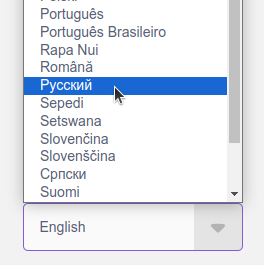
Чтобы зарегистрироваться на сайте, надо нажать кнопку «Присоединяйся», которая находится вверху сайта.
После этого на экране появится диалоговое окно, где будет предложено придумать себе псевдоним, пароль, заполнить другие поля. Также у вас должен быть адрес электронной почты. После регистрации на него придет письмо, кликнув по ссылке в котором, вы подтвердите свою учетную запись на сайте Scratch.
В заголовке сайта после логотипа Scratch есть четыре кнопки – «Создавай», «Исследуй», «Идеи», «О проекте».
Если кликнуть по «Создавай», откроется среда программирования Scratch. Как в ней работать, рассмотрим чуть позже. Если вы зашли сюда и не знаете как выйти, просто кликните по логотипу Scratch в верхнем левом углу. Это вернет вас на главную страницу сайта.
Если кликнуть по «Исследуй», вы перейдете на страницу, где можете посмотреть чужие проекты. Часть из них доступна также с главной страницы.
Чтобы посмотреть чужой проект, надо кликнуть по нему. Откроется страница, где слева будет сам проект, справа – его описание, внизу – комментарии. Проект будет в режиме исполнения, то есть вы смотрите готовую работу, а не то, как она запрограммирована и из каких блоков собрана.
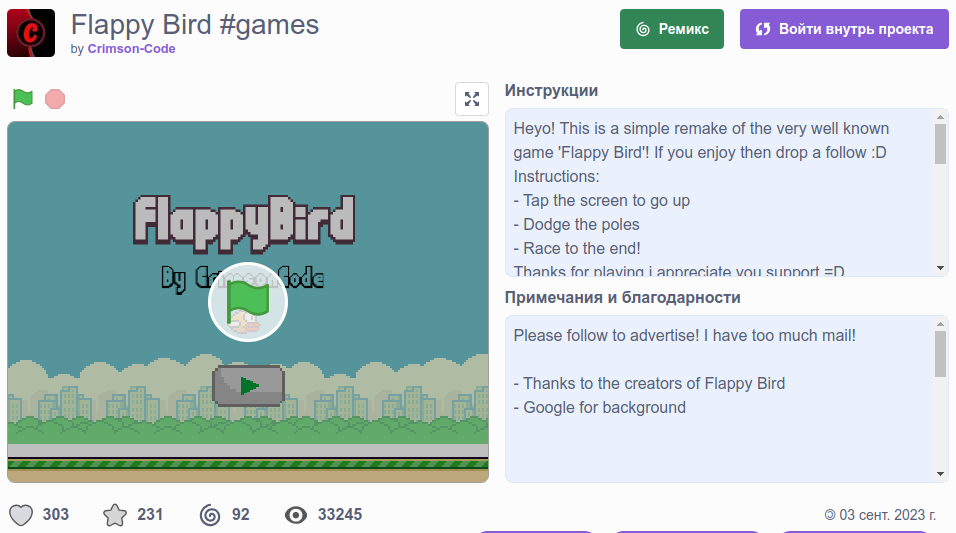
Чтобы запустить игру, надо нажать на зеленый флажок. Чтобы остановить – на красный кружок. Значок с четырьмя стрелками разворачивает игру на большую площадь экрана.
Если вы кликните по кнопке «Войти внутрь проекта», то окажетесь в среде программирования Scratch и сможете посмотреть внутреннее устройство проекта, его логику. На основе чужого проекта можно создать свой, то есть ремикс. Однако сначала надо научиться работать в среде программирования и создавать собственные простые проекты.
Вернемся к шапке сайта и рассмотрим меню справа:
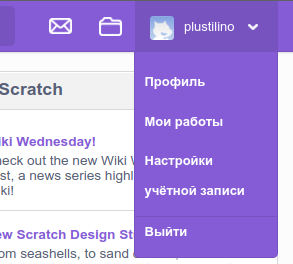
В первую очередь нас интересует ссылка «Мои работы». Она открывает страницу, с которой вам доступны собственные проекты. На эту страницу также можно перейти, кликнув по изображению папки в меню.
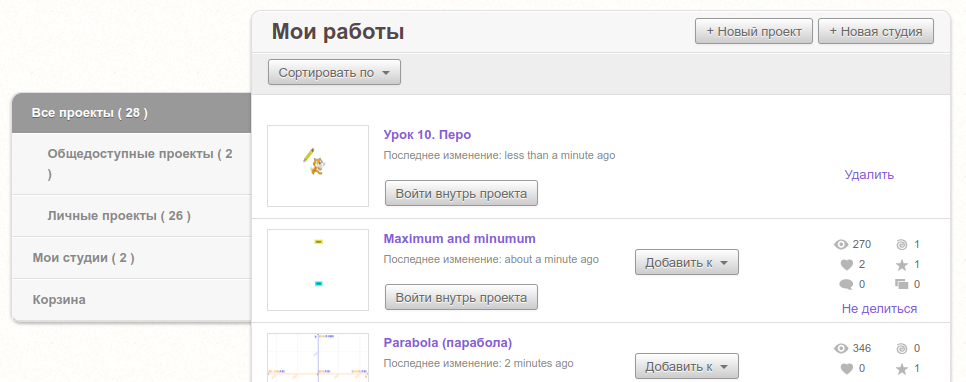
Чтобы начать новый проект, надо нажать кнопку «+ Новый проект». Откроется та же среда программирования, что при клике по ссылке «Создавай» вверху. Если вы хотите править ранее созданный проект, нажимайте на кнопку «Войти внутрь проекта». А вот клик по названию проекта откроет его в режиме исполнения, то есть просмотра.
Что же, создадим новый проект и изучим интерфейс Скретча:
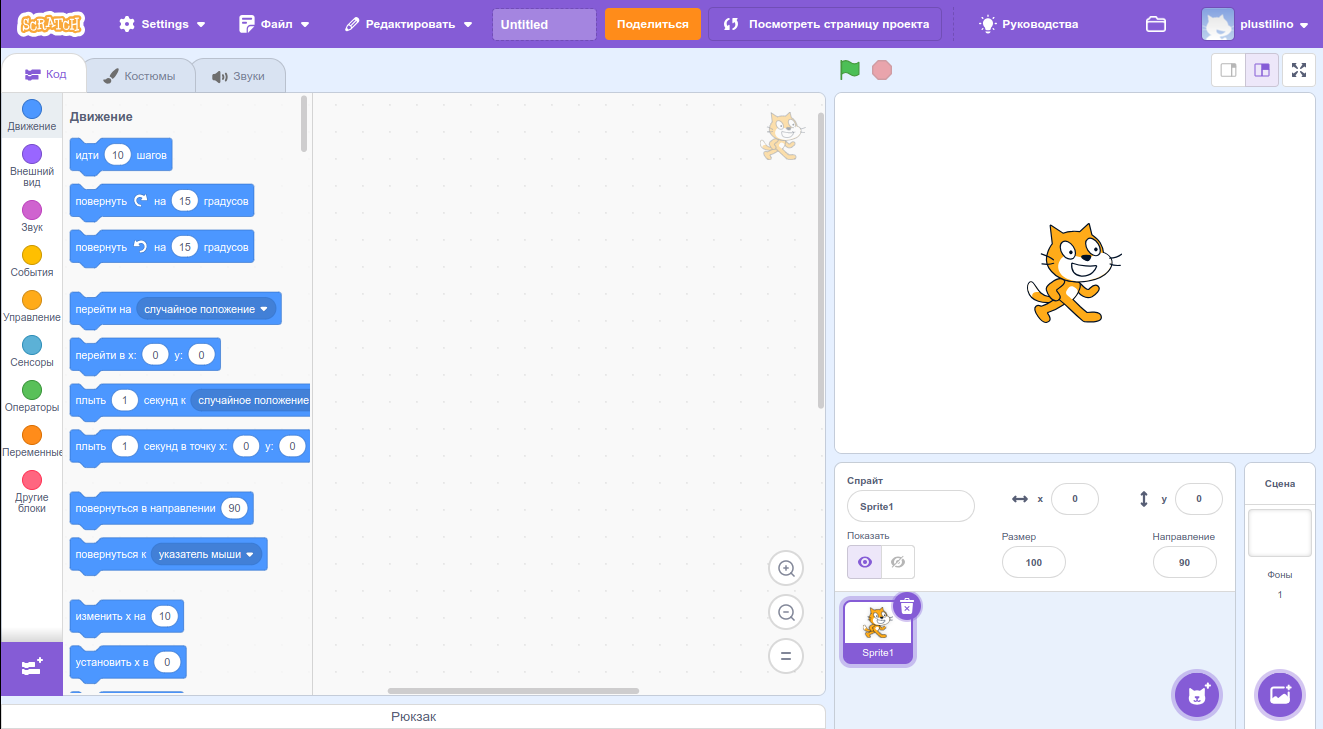
Если редактор открылся не на русском языке, нажмите глобус слева вверху и выберите русский язык.
По умолчанию проект назван Untitled (Неозаглавленный). В поле, где написано это слово, можно задать более осмысленное имя. Оно сохранится автоматически.
Если же нажать на кнопку «Поделиться», ваш проект станет доступен всем для просмотра. Обычно сырые проекты не публикуют, и они остаются доступными только своим создателям.
В основной области экрана слева на вкладке «Код» расположены строительные блоки. Они задают поведение объектов, которые вы видите в области справа на игровом холсте, или сцене. Сейчас там только кот.
Большое пустое поле посередине – это самая важная область – редактор кода. Здесь вы «пишите» код, а точнее, конструируете его из блоков, которые перетаскиваете из левой части.
Строительные блоки слева разделены по секциям-разделам «Движение», «Внешний вид», «Звук» и так далее. Нажимая на соответствующий цветной кружок, вы быстро перейдете к блокам необходимой секции.
В этом уроке не будем рассматривать весь интерфейс среды программирования Scratch. Постепенно, изучая курс, мы познакомимся и с другими возможностями. А сейчас для создания первой программы достаточно уже полученных сведений.
Возьмите блок «идти 10 шагов» и киньте его в редактор кода. Теперь пощелкайте по нему мышью. Вы увидите, как от каждого клика кот на сцене будет смещаться на небольшое расстояние.
Если кот на холсте далеко ушел от середины, его можно взять здесь мышью и перетащить в новое место холста.
По идее программа должна запускаться, когда кликают по расположенному над холстом зеленому флажку, а не по блоку команды, как это делали мы. Если мы сейчас кликнем на флажок, то ничего не произойдет.
Чтобы исправить это, нам нужна команда «когда флажок нажат» (в команде вместо слова «флажок» будет изображение зеленого флажка). Эта команда находится в желтом разделе «События». Переключимся сюда и бросим в редактор кода «когда флажок нажат».
После этого два блока – «когда флажок нажат» и «идти 10 шагов» – надо соединить подобно элементам конструктора Лего.
Последовательность блоков важна. Команда, которая расположена выше, будет выполняться раньше, чем команда, которая расположена ниже. Часто конфигурация самих блоков подсказывает, как их надо соединять. Например, мы никогда не сможем сделать команду «когда флажок нажат» второй, третьей или какой угодно, кроме как первой.
У этого блока нет выемки сверху, куда можно было бы вставить другой блок. Программа всегда начинается с команды «когда флажок нажат».
Теперь кот будет перемещаться при клике по зеленому флажку над холстом.
Однако от каждого клика кот по прежнему шагает всего где-то на 10 пикселей, и никакой нормальной анимации перемещения мы не видим.
Обратите внимание, что в команде «идти 10 шагов» поле с числом редактируемое. Туда можно записать любое число. То есть команда может выглядеть так: «идти 100 шагов». Или так: «идти -25 шагов». Поэтому правильно упоминать эту команду так: «идти … шагов», где вместо троеточия подразумевается произвольное число.
Мы могли бы предположить, что если вместо числа 10 в команде «идти 10 шагов» вписать число больше, то кот будет перемещаться на большее расстояние. Правильно. Кот будет перемещаться. Однако анимации все-равно не будет. Кот будет делать гигантский прыжок от каждого клика по флажку.
Поэтому вернем наше заветное число 10, а может быть даже 5 или 1.
Давайте вернемся к реальности и подумаем, как мы на самом деле ходим. По-сути мы много раз делаем одно и тоже: шаг левой, шаг правой, шаг левой, шаг правой. Мы зацикливаем шаг, повторяем его много раз. Правильнее сказать: «мы шагаем в цикле».
Аналогично делается в Scratch. Следует поместить команду «идти … шагов» в какой-нибудь цикл. Циклы – это тоже строительные блоки и одно из важнейших понятий программирования. Циклам стоит посвятить отдельный урок. Однако сейчас не будем теряться, зайдем в оранжевый раздел «Управление» и перекинем в редактор кода блок «повторить 10 раз».
Однако куда его присоединять? Если мы подставим блок цикла снизу к команде «идти … шагов», это будет неправильно. В программировании логика важна. Получится, что кот сначала сделает шаги, а потом будет 10 раз повторять непонятно что. На самом деле ничего, так как тело цикла пусто, то есть блок «повторить … раз» ничего не обрамляет, ничего в себя не включает.
Программу надо пересобрать. Для этого сначала надо отсоединить блок «идти … шагов» от «когда флажок нажат». Чтобы разорвать связь между блоками, надо потянуть за нижний блок.
Теперь поместим команду «идти 10 шагов» внутрь цикла «повторить 10 раз», а цикл присоединим к блоку «когда флажок нажат».

В данном случае кот сделает в общей сложности 100 шагов, так как 10 раз умножить на 10 шагов будет 100 шагов. Однако эта программа отличается, если бы мы просто дали команду «идти 100 шагов». В случае цикла перед каждым его повторением будет небольшая невидимая на глаз задержка, в результате чего будет наблюдаться относительно плавная анимация.
Анимацию можно сделать более плавной, если установить меньшее число шагов и большее число повторений. Например, 1 шаг и 200 повторений. Но в этом случае кот будет двигаться медленно. Таким образом можно регулировать скорость перемещения объекта: чем больше шагов он делает за один повтор цикла, тем больше его скорость.
Заменим в нашей программе цикл «повторить … раз» на «повторять всегда». Эта команда также находится в оранжевой секции «Управление». Запустим программу. Что произойдет, когда кот дойдет до края экрана? Он остановится.
Программа продолжает работать, но кот уже никуда не идет.
Чтобы принудительно остановить программу, надо нажать на красный кружок над холстом.
Если мы хотим, чтобы кот действительно двигался всегда, как минимум до тех пор, пока мы сами не остановим программу, следует добавить еще одну команду – «если касается края, оттолкнуться». Этот блок находится в синем разделе «Движение».
Команду «если касается края, оттолкнуться» следует поместить в цикл. А вот до команды «идти 10 шагов» или после, не столь важно. Кот сначала может сделать 10 шагов, а потом, если коснулся края холста, то перевернуться. Или же он сначала проверит, не касается ли края холста, после чего перевернется.

Когда вы запустите такую программу, кот будет ходить от левого края к правому без конца, до тех пор, пока вы сами не остановите программу. Однако скорее всего ваш кот будет ходить немного странно: влево идет ногами, а как направо – становится на голову.
Дело все в том, что в Scratch по умолчанию объекты при перевороте вращаются по кругу. Что это значит? Вы должны знать, что полная окружность составляет 360 градусов. Когда же мы переворачиваемся в обратную сторону, то делаем разворот на половину окружности, то есть на 180 градусов.
А вот от того, как мы делаем разворот, то есть как осуществляем сам процесс поворота, результат может быть различным. Представьте, что вы смотрите влево. Потом резко поворачиваете вправо вокруг своей вертикальной оси, которая проходит от макушки до пяток. Это естественный разворот для человека, так что все нормально. Вы продолжаете стоять на ногах, просто смотрите в другую сторону.
Теперь представьте, что вы подтянулись на перекладине так, что ваши руки и перекладина находятся на уровне пояса. И вы решили перевернуться на 180 градусов вокруг этой перекладины. После этого ваша голова окажется внизу. Смотреть же вы будете туда, куда и хотели: если смотрели влево, будете смотреть вправо.
Примерно тоже самое происходит с нашим виртуальным котом. Однако мы можем поменять это поведение по умолчанию с помощью команды «установить способ вращения влево-вправо». Она находится в разделе «Движение». Команду достаточно выполнить один раз, так что место ей до цикла.
Эта команда многовариантная. Вместо влево-вправо можно выбрать «кругом» или «не вращать». Кругом мы уже видели, так ведут себя объекты по умолчанию. Если выбрать «не вращать», объект при отталкивании никак не будет вращаться. Он будет двигаться задом, когда натолкнется на край холста передом, и будет двигаться передом, когда натолкнется на край задом.

На этом закончим наш первый урок, целью которого было познакомиться со Скретч, понять основные принципы работы в среде программирования. В следующих уроках мы будем изучать другие команды языка и особенности программирования.
Один из главных моментов, которые вы должны понять на этом этапе, – команд существует много, а уж их комбинаций – бессчетное количество. Поэтому программирование – это не только наука, а также искусство и творчество.
В уроке мы не обсудили часть интерфейса среды Scratch, которая находится под холстом и в которой задаются свойства объекта.
Изучите представленные здесь поля самостоятельно. Что определяют их значения? Подумайте, почему важно задавать объектам, которые в Scratch по умолчанию называются Спрайтами, осмысленные имена.
Составьте программу, согласно которой кот ходит туда-сюда, но через каждые 300 шагов останавливается на 1 секунду и говорит «Мяу». Подсказка: среди прочего вам понадобятся две команды, которые не рассматривались в этом уроке. Одна из них находится в разделе «Управление», а вторая – в разделе «Звук».
PDF-версия курса и android-приложение включают три дополнительных урока («Списки», «Функции», «Работа со звуком»), а также ответы к заданиям.
X Скрыть Наверх
Программирование в Scratch. Курс
Источник: younglinux.info
Scratch – визуальная среда программирования
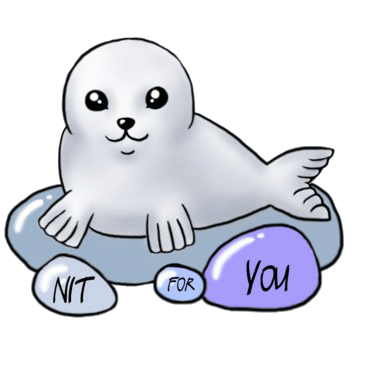
Scratch (Скретч) — визуальная объектно-ориентированная среда программирования для обучения школьников младших и средних классов. Название произошло от слова scratching — техники, используемой хип-хоп-диджеями, которые крутят виниловые пластинки взад-вперёд руками для того, чтобы смешивать музыкальные темы [3] .
Скретч создан как продолжение идей языка Лого и конструктора Лего. Скретч разрабатывается небольшой командой программистов для детей [4] в Массачусетском технологическом институте.
Программы на Скретче состоят из графических блоков, подписи к которым зависят от выбранного для интерфейса языка. Может быть выбран один из 50 языков интерфейса, включая русский.
Интерфейс программы

Для создания программ в Скретче есть все необходимые средства, а кнопки интерфейса (от англ. interface — поверхность) программы открывают к ним доступ:
Рис. Окно программы Скретч
Какие исполнители алгоритмов есть в Скретче?
В Скретче всего два класса исполнителей алгоритмов: сцена и спрайты.
Что такое спрайт?
Героев (движущиеся объекты) в Скретче называют по-английски – спрайтами, что в переводе значит сказочный герой, эльф, фея.
Спрайт – это графический объект, который действует на сцене проекта, выполняя разнообразные алгоритмы – сценарии.
Спрайтом может быть изображение любого реального или фантастического объекта: человека, цветка, Бабы Яги, бабочки, даже просто точки или буквы. Список всех спрайтов проекта дан в правом нижнем окне программы.
У каждого спрайта есть имя и личные вкладки скриптов, костюмов и звуков, которые открываются в центральном окне, если щелкнуть 1 раз по эскизу спрайта под сценой. Вокруг активного эскиза появляется синяя рамка.
Что такое сцена?
Сцена – содержит набор изображений, на фоне которых действуют спрайты. При включении программы автоматически создается фон сцены с именем – фон1: белый прямоугольник, имеющий 480 точек по ширине и 360 точек по высоте.
Сцена в проекте одна, но она может иметь множество изображений для фона. Чтобы отправить героев, например, в пустыню, достаточно добавить рисунок пустыни в список фонов. Фон можно нарисовать, нажав на кнопку рисовать, или взять готовый рисунок из файла с расширением JPG, BMP, PNG, GIF, нажав на кнопку импорт.
Сцена, как и спрайты, может иметь не только изображения, но и собственные звуки, а также скрипты.
Что такое фон
Фон сцены – это обычный рисунок, имеющий имя, которое можно изменить, и порядковый номер в списке фонов. Чтобы изменить внешний вид сцены, нужно добавить новые фоновые изображения. Новый фон можно нарисовать во встроенном графическом редакторе или взять готовый рисунок из файла с расширением JPG, BMP, PNG, GIF.
Как сделать скрипт?
Алгоритм создания скриптов
- В области объектов выбрать исполнителя алгоритма.
- Из палитры языка в центр сборки перенести нужные блоки, соединяя их друг с другом в скрипт.
Скрипт запускают кнопкой, расположенной над сценой, или иным способом, определенным в заголовке скрипта. В итоге программа выполнится, то есть объект произведет определенные в скрипте действия.
Подробнее:
Источник: nitforyou.com